A Hotkeyek beállítása a Streamlabs OBS-ben jelentősen növelheti a streaming hatékonyságodat. A megfelelő gyorsbillentyűkkel gyorsan és egyszerűen végezhetsz el műveleteket anélkül, hogy megszakítanád a játékot vagy az adást. Ebben az útmutatóban megmutatom, hogyan állíthatod be a billentyűparancsokat optimálisan a munkafolyamatodhoz. Nézzük meg együtt a lépéseket.
A legfontosabb tanulságok
- A gyorsbillentyűk hasznosak a műveletek felgyorsításához.
- Elkerülheted a zűrzavart, ha ugyanazokat a gombokat használod a streamek vagy felvételek indításához és leállításához.
- Használj olyan billentyűket, amelyeket a játékodban nem használnak, mint például F1-től F12-ig.
- Billentyűkombinációkat is létrehozhatsz, hogy műveleteket kapcsolj össze.
Lépésről lépésre útmutató
Kezdd azzal, hogy megnyitod a Streamlabs OBS-t, és rákattintasz a fogaskerék ikonra az beállítások megnyitásához. Itt találod a „Billentyűparancsok” szekciót, amely lehetővé teszi a gyorsbillentyűk beállítását.
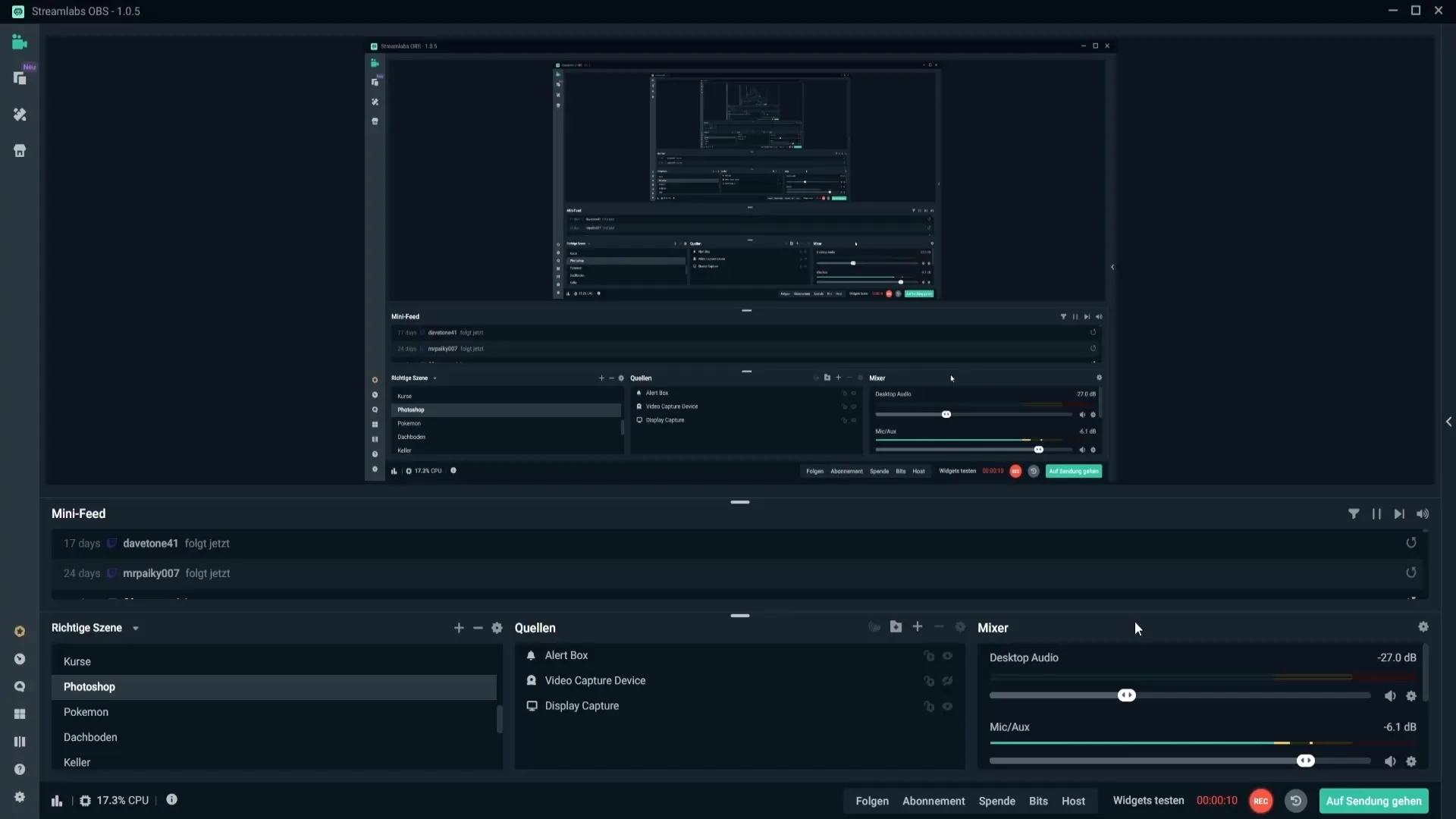
Például a stream indításához beállíthatod az F2 billentyűt. Ez elindítja a streamet, amint megnyomod az F2-t. Ajánlott ugyanezt a billentyűt használni a stream leállításához is. Ez segít elkerülni a zűrzavart – gyakori probléma, ha különböző billentyűket használsz hasonló műveletekhez.
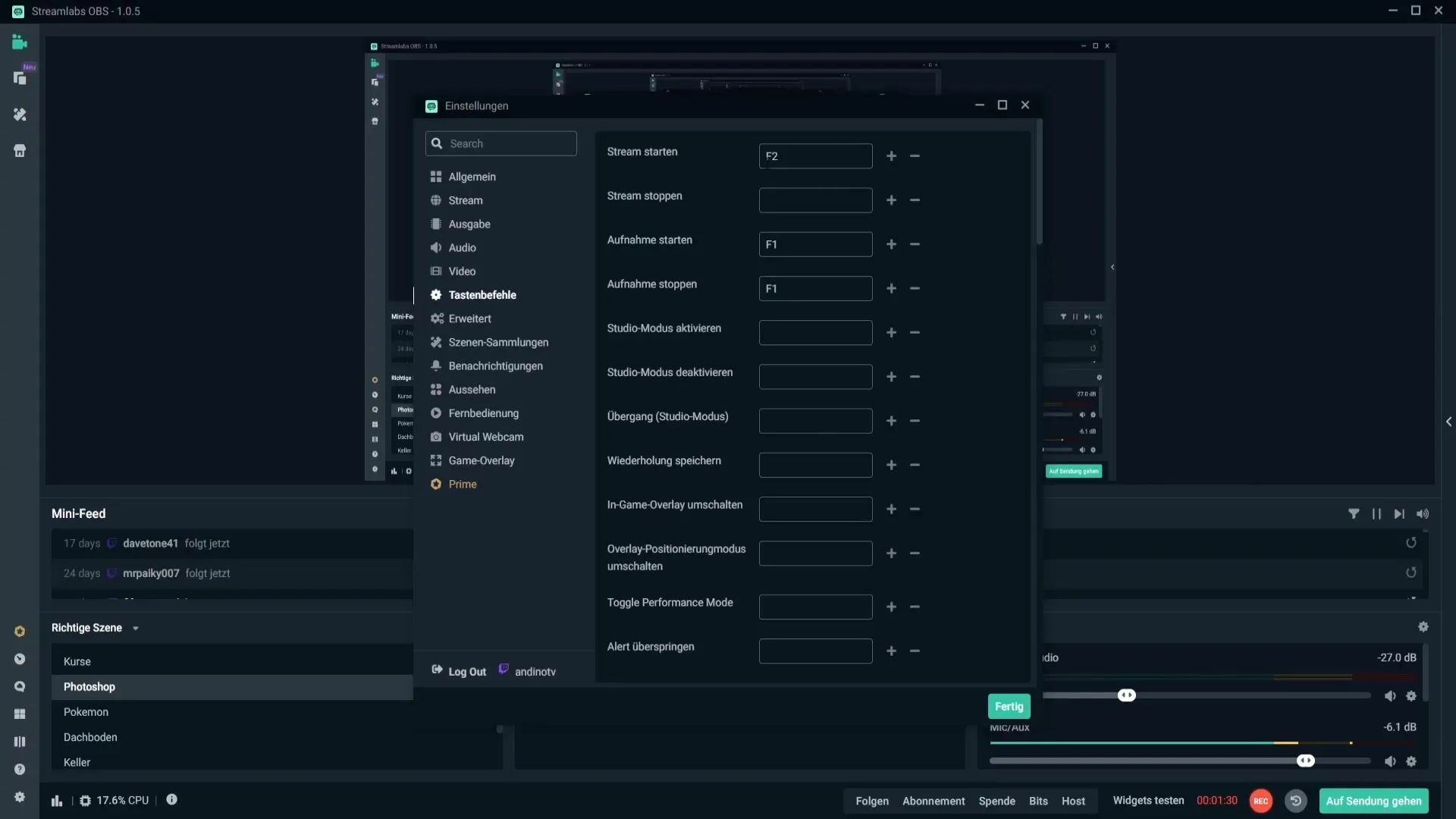
Kerüld azokat a billentyűket, amelyeket gyakran használsz online játékokban, mint például a betűbillentyűket. Egy váratlan aktiválás megzavarhatja a streamedet. Ehelyett a F1-től F12-ig terjedő billentyűk hasznosak, mivel ezek a legtöbb játékban nincsenek használatban.
Ezenkívül létrehozhatsz billentyűkombinációkat is. Ha például lenyomod a STR + F billentyűt, olyan kombinációt állíthatsz be, amely több rugalmasságot biztosít számodra. Fontos azonban, hogy ne használj túl sok kombinációt, mivel ez csökkenti a rendezettséget.
Most folytasd, és rendelj gyorsbillentyűket a felvételek indításához és leállításához. Itt is használhatod az F1 billentyűt a felvétel indításához, és ismét nyomd meg az F1-et a leállításhoz. Így minden világosan strukturált marad.
Ha emellett a stúdiómódot használod, az F2-t és az F3-at a vezérlésére is használhatod. Ez lehetővé teszi, hogy váltogass a szerkesztett és élő jelenetek között anélkül, hogy a fáradságos kattintási folyamaton kellene átesned.
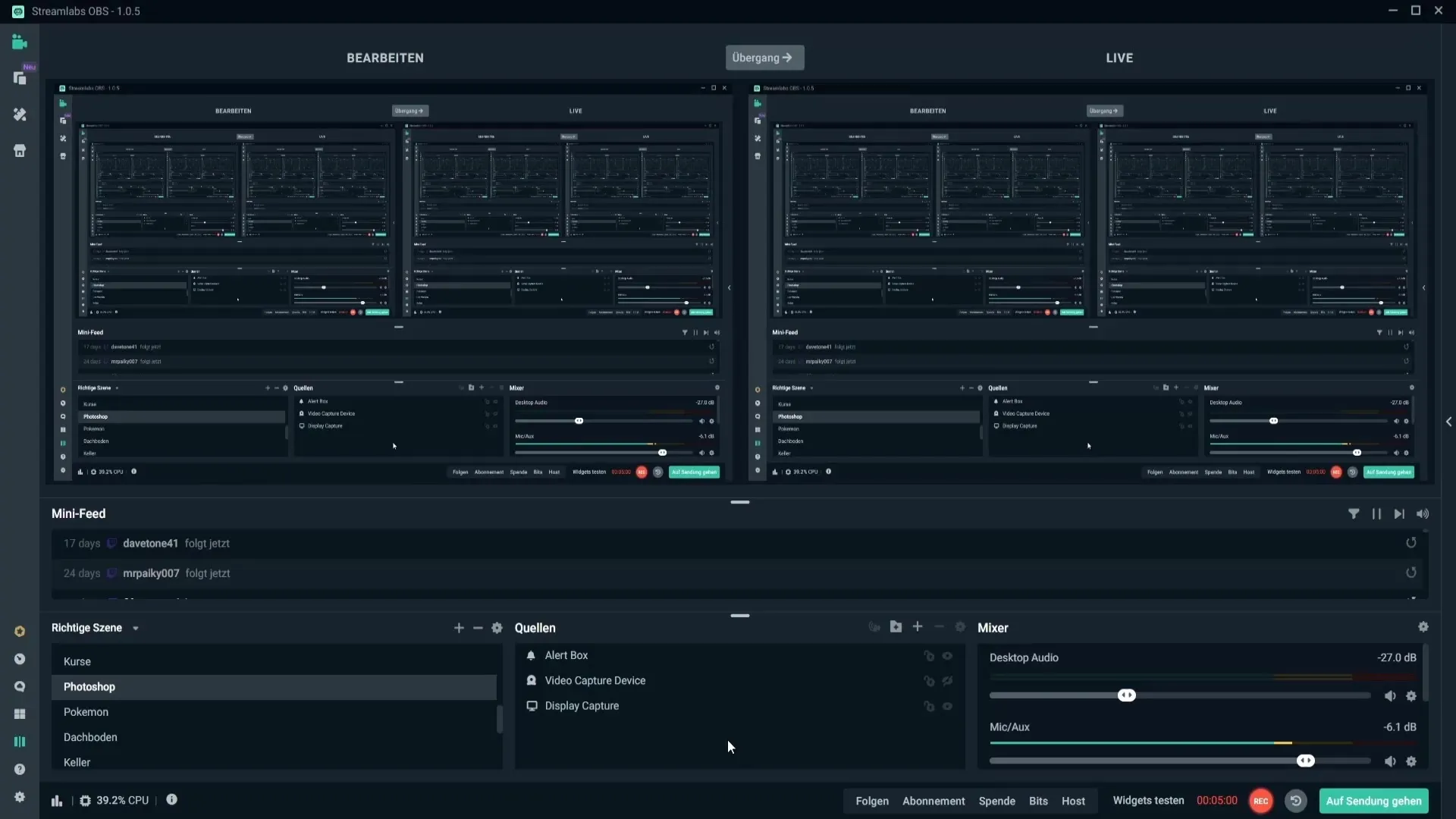
Ötletes gyorsbillentyű a közvetlen ismétléshez is hasznos. Állíts be egy gyorsbillentyűt az ismétlések mentésére, ha szeretnéd megörökíteni egy nagyszerű játékpillanatot. Ne felejtsd el aktiválni az Ismétlési puffert, amikor kiválasztod az általános beállítások között.
Ne felejtsd el beállítani az „Kimenet” alatt az ismétlő klipek hosszát – például az elmúlt 20 másodpercet. Add hozzá az Ismétlési puffert a forráshoz, hogy hozzáférhess a stream alatt mentett klipekhez.
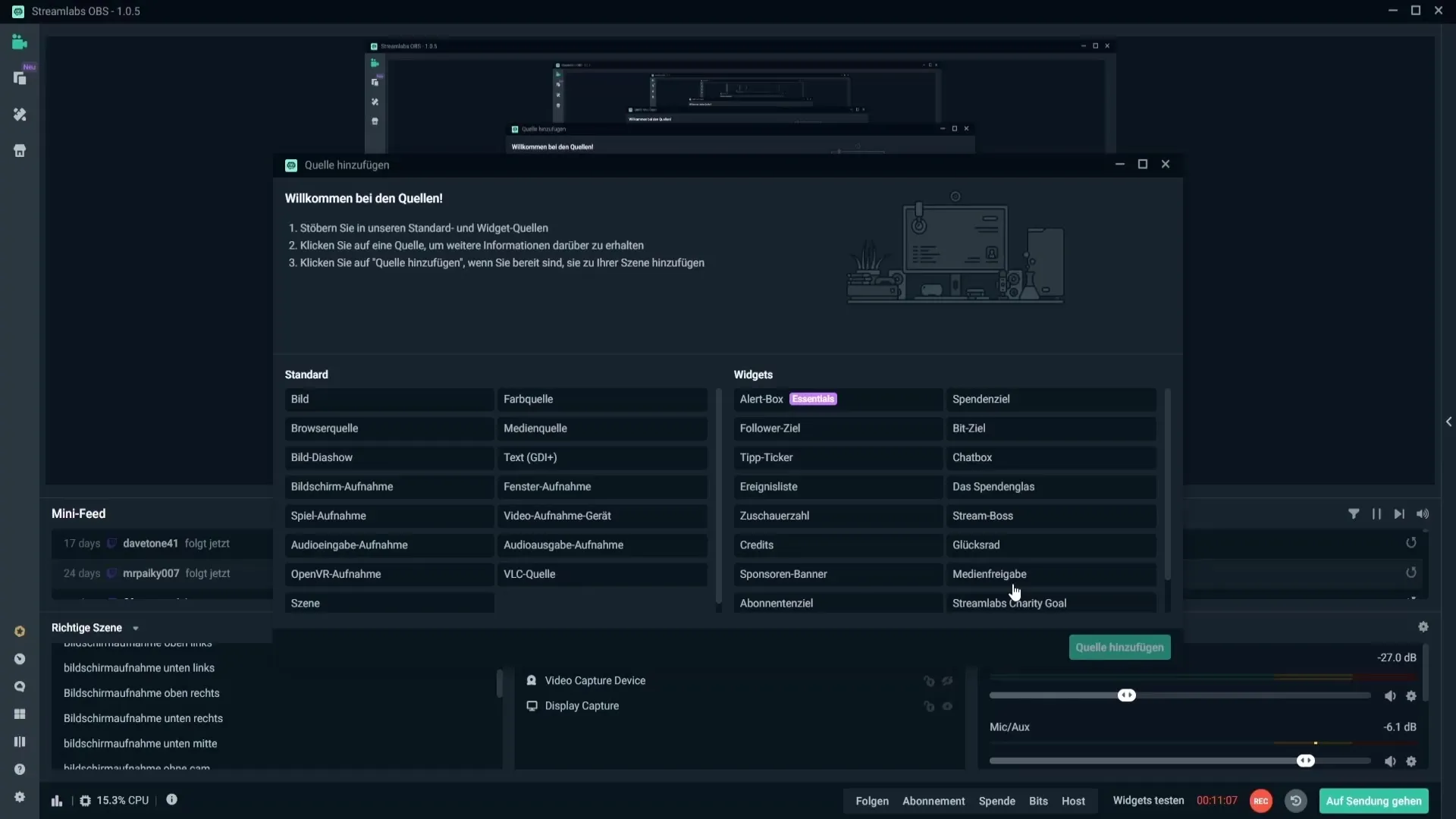
Nagyon hasznos gyorsbillentyű a feliratkozási mód aktiválásának lehetősége. Itt ne állíts be billentyűkombinációt, hanem használj más gyorsbillentyűket az overlay és az állapot külön be- és kikapcsolására.
Ha megszólítod a nézőidet, beállíthatsz egy funkciót a Twitch-chathöz is. Ez lehetővé teszi, hogy megjelenítsd és szerkeszd a chatet, miközben a streamben vagy. Hasznos, hogy reagálhass a nézőidre anélkül, hogy megzavarnád a streamet.
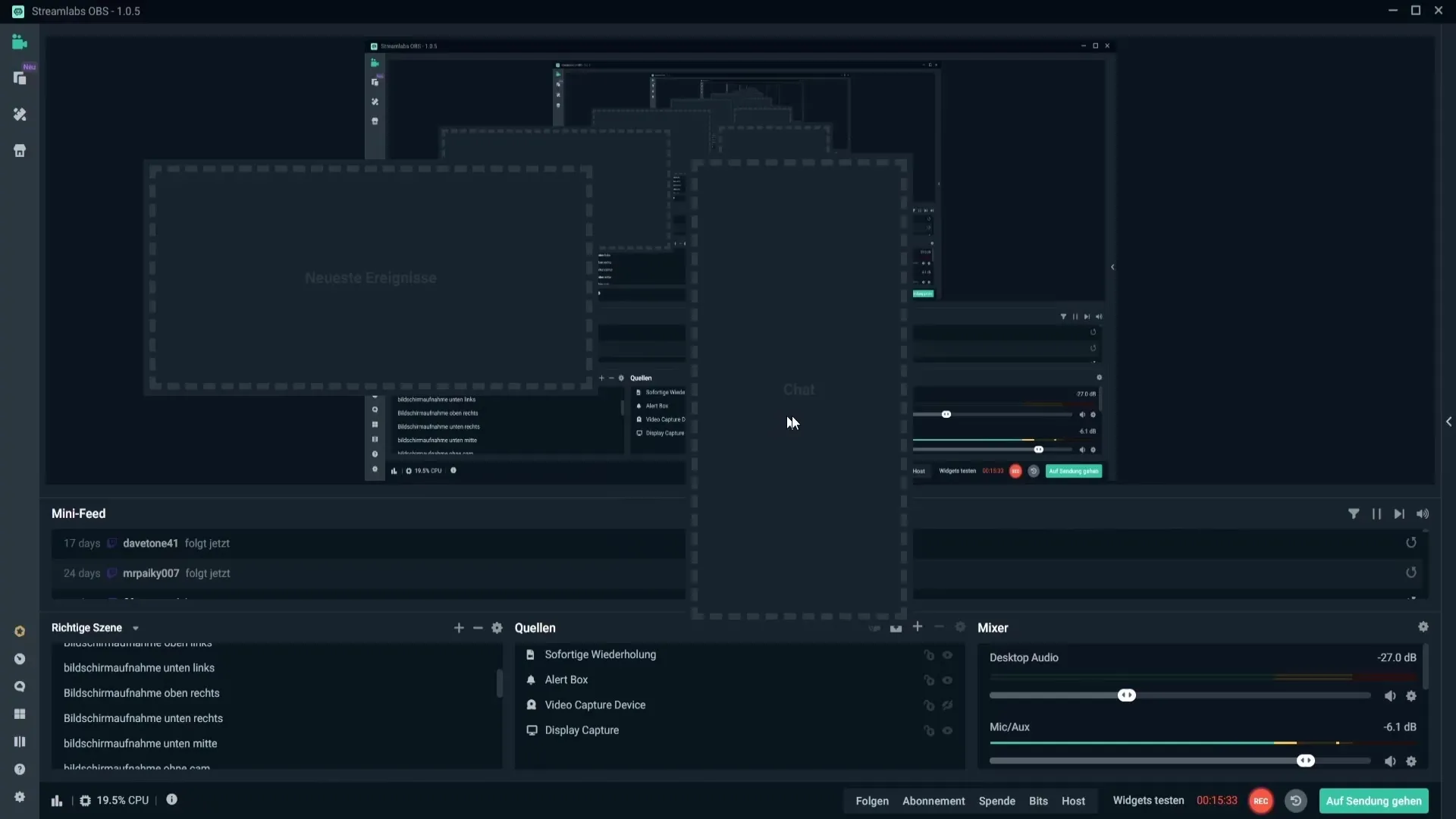
Továbbá beállíthatsz egy gyorsbillentyűt a teljesítménymódhoz. Ha túl magas a CPU kihasználtságod, ez segít abban, hogy a streamed simábban fusson, még ha az azt is jelenti, hogy nem látod a streamed előnézetét.
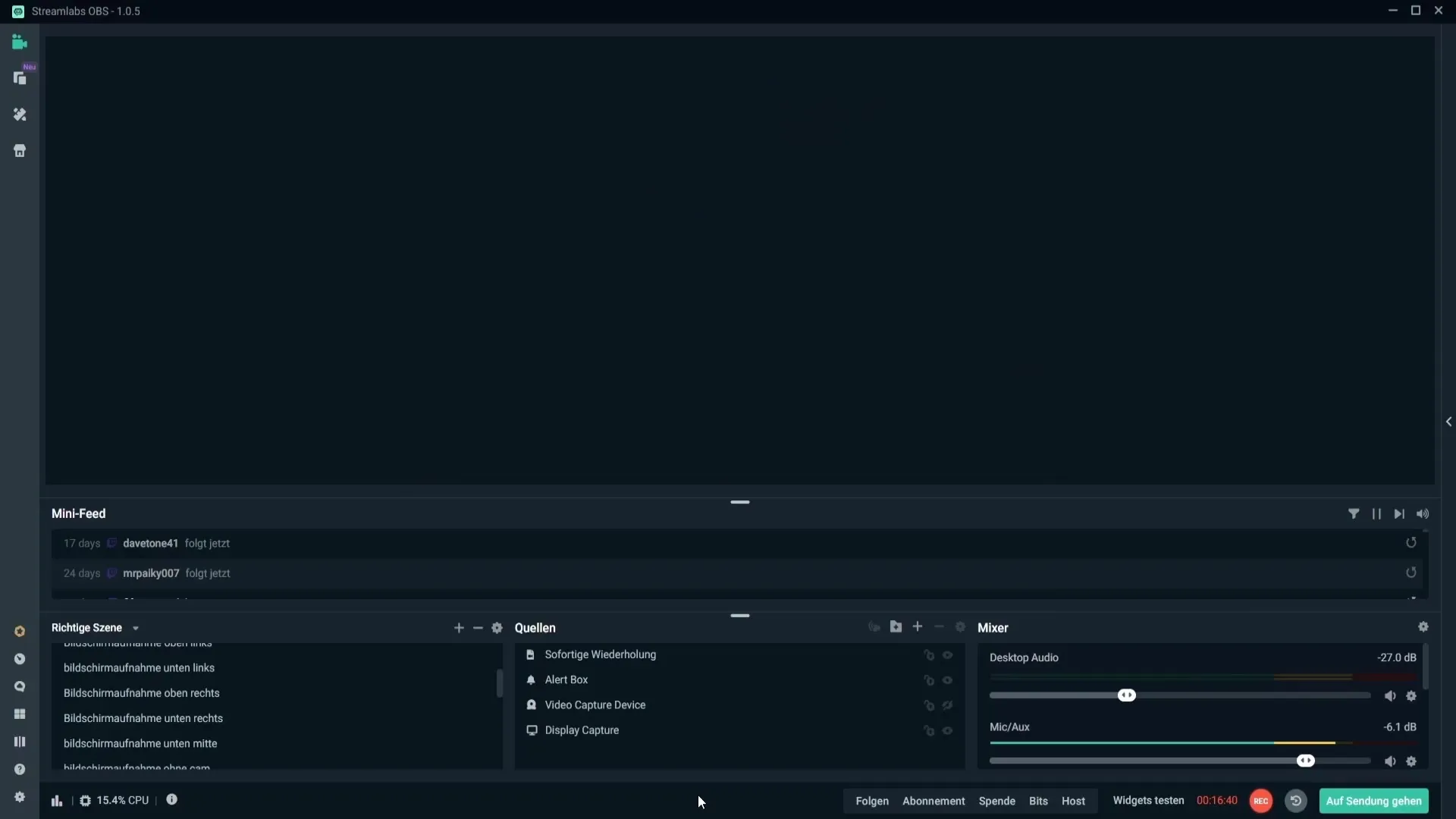
Fontos funkció a figyelmeztetések. Beállíthatsz billentyűparancsokat, hogy könnyen átugorhasd a figyelmeztetéseket, amikor a streamen vagy. Így irányításod alatt tarthatod a tartalmat, amelyet a nézőidnek bemutatsz.
Elérhető egy kiterjesztett funkció is, amely lehetővé teszi, hogy gyorsbillentyűket állíts be az egyes források számára egy jelenetben. Ez azt jelenti, hogy olyan elemeket, mint az értesítési doboz vagy a webkamera, célzottan be- és kikapcsolhatsz, egyszerűen a megfelelő billentyűk lenyomásával.
Használj olyan gyakorlatokat, hogy a Streamlabs OBS felhasználói felületét jobban testre szabd. Ne felejtsd el, hogy minden gyorsbillentyűnek célzott funkciója van, hogy optimalizáld a munkafolyamatot és megkönnyítsd az interakciót a közönségeddel.
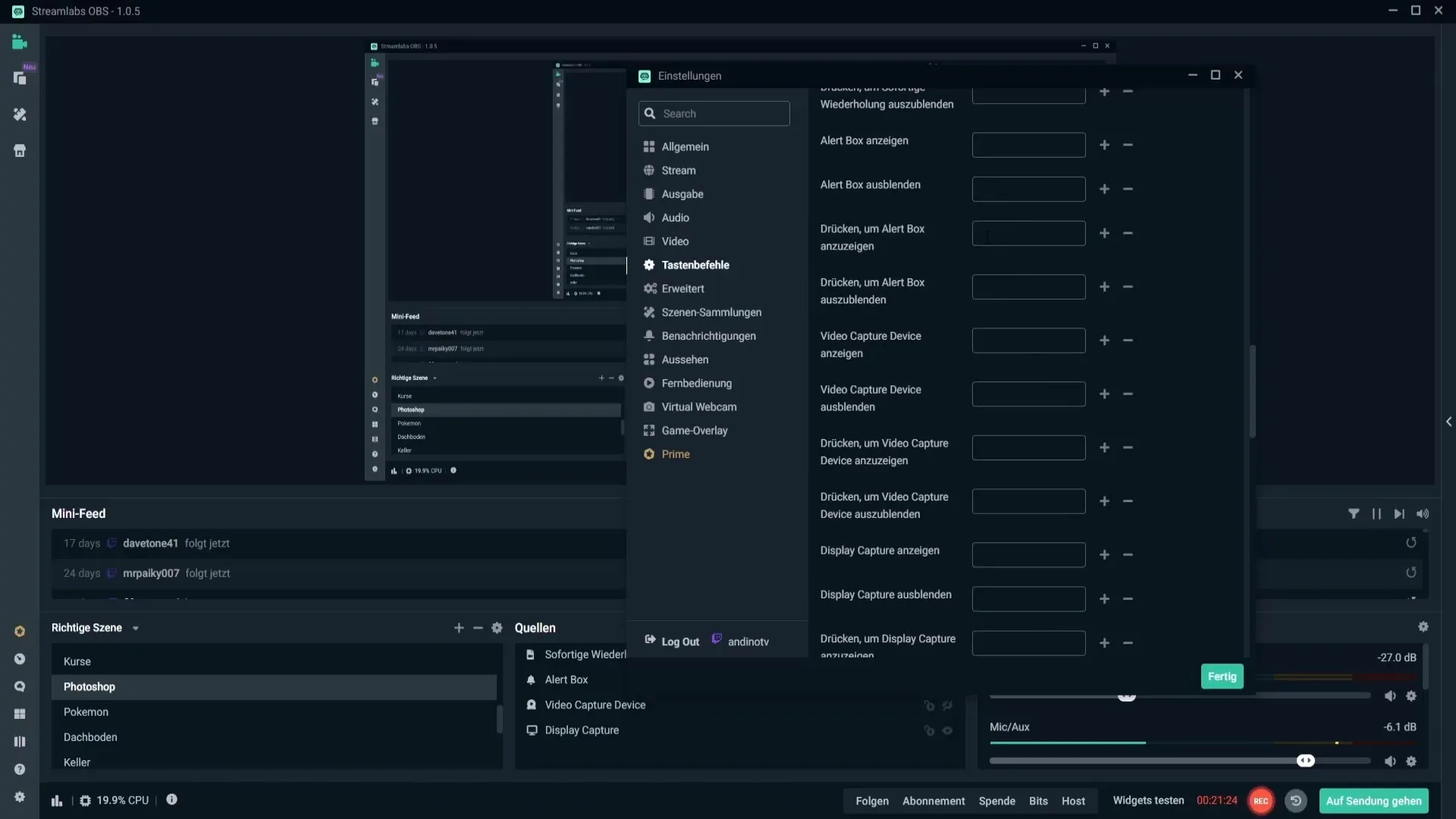
Állíts be gyorsbillentyűket a jelenetváltásokhoz is, hogy könnyedén válthass a különböző stream elrendezések között. Ez professzionális megjelenést és sima áramlást biztosít a streamednek.
Összefoglalás - Gyorsbillentyűk beállítása a Streamlabs OBS-ben
Ebben az útmutatóban megtanultad, hogyan kell gyorsbillentyűket beállítani a Streamlabs OBS-ben, hogy jelentősen javítsd a streaming élményedet. Most már tudod, mely billentyűk hasznosak, és hogyan állíthatod be őket különböző funkciókhoz, hogy időt és fáradtságot spórolhass meg. Kísérletezz a különböző beállítási lehetőségekkel, hogy megtudd, mi illik legjobban a stílusodhoz.
Gyakran ismételt kérdések
Hogyan állítok be gyorsbillentyűket a Streamlabs OBS-ben?Gyorsbillentyűket a beállítások között a „Billentyűparancsok” részben állíthatsz be. Ehhez egyszerűen kattints a fogaskerék ikonra a Streamlabs OBS-ben.
Lehetséges bármilyen művelethez gyorsbillentyűket létrehozni?Igen, sok különböző művelethez létrehozhatsz gyorsbillentyűket, beleértve a streamek, felvételek, overlayek indítását és leállítását, és még sok mást.
Vannak ajánlott billentyűk a gyorsbillentyűkhez?Ajánlott az F1-től F12-ig terjedő billentyűk vagy kombinált billentyűk használata, amelyeket a játékokban nem használnak gyakran, hogy elkerüld a zűrzavart.


